Wie aktiviere ich Windows Server 2016 Schritt für Schritt?
Gehen Sie in den Bereich Ihres Kontos auf unserer Website. Bewegen Sie den Mauszeiger über Profil (ohne zu klicken), und ein Dropdown-Menü wird angezeigt. Wählen Sie Produktschlüssel.
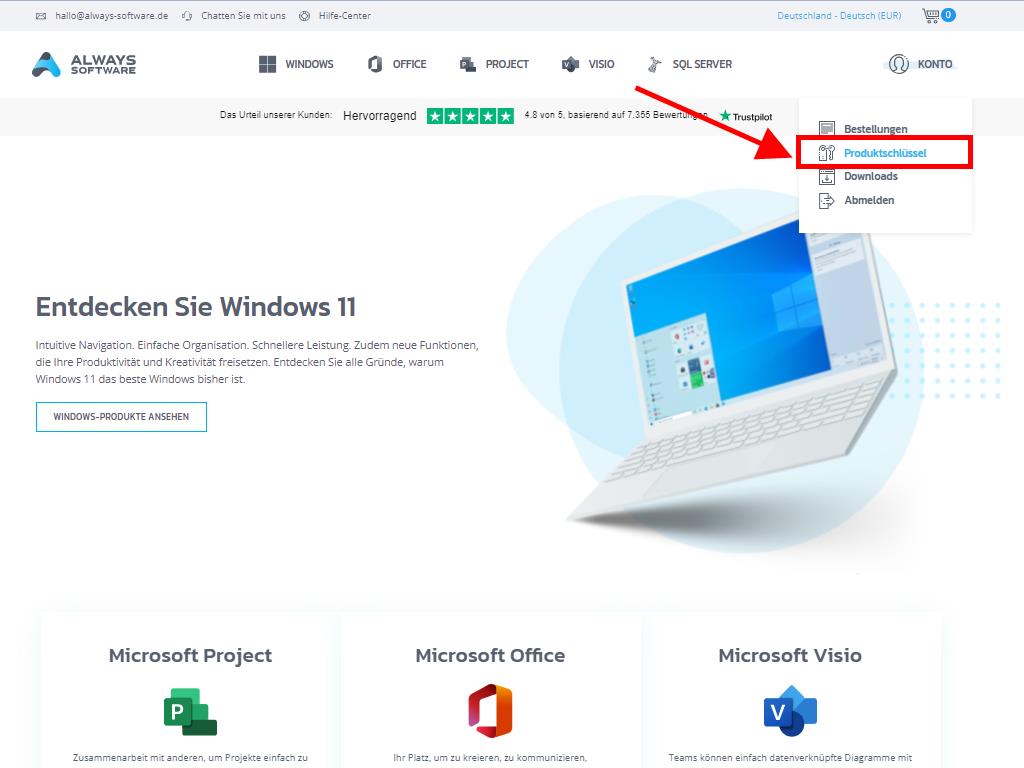
Dort finden Sie den Produktschlüssel, den Sie zur Aktivierung von Windows Server 2016 benötigen.
Wenn Sie die Aktivierung auf einem bereits installierten Windows Server durchführen, stellen Sie sicher, dass sich das System nicht im Evaluierungsmodus befindet, und gehen Sie wie folgt vor:
- Nachdem Sie alle verfügbaren Updates für Windows Server installiert haben, wählen Sie die Schaltfläche Start und klicken Sie auf Einstellungen.
- Klicken Sie anschließend auf Update und Sicherheit.
- Klicken Sie auf Aktivierung.
- Klicken Sie anschließend auf Produktschlüssel ändern.
- Geben Sie Ihren Produktschlüssel ein. Die Lizenz wird automatisch erkannt und aktiviert. Klicken Sie anschließend auf Schließen.
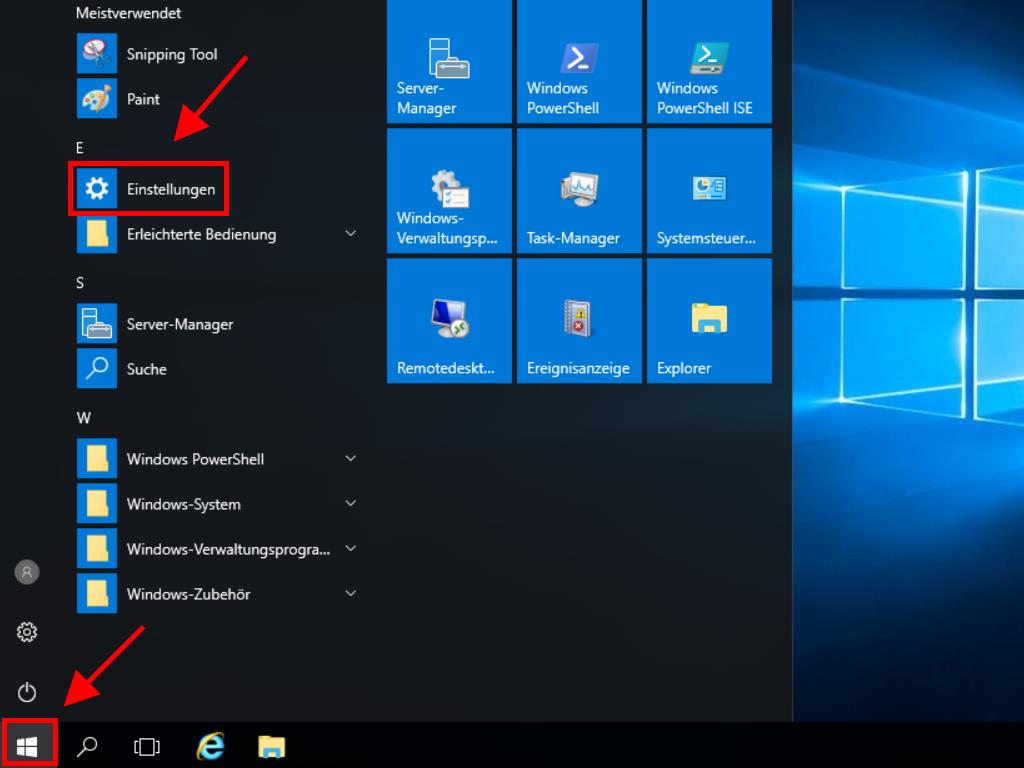
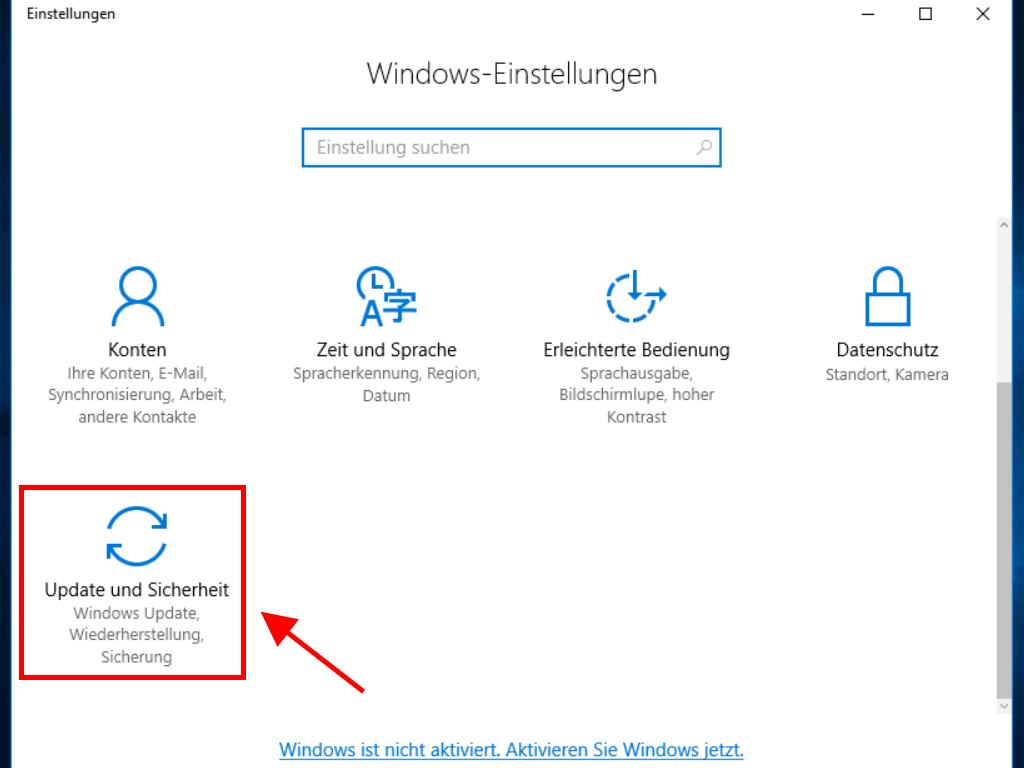
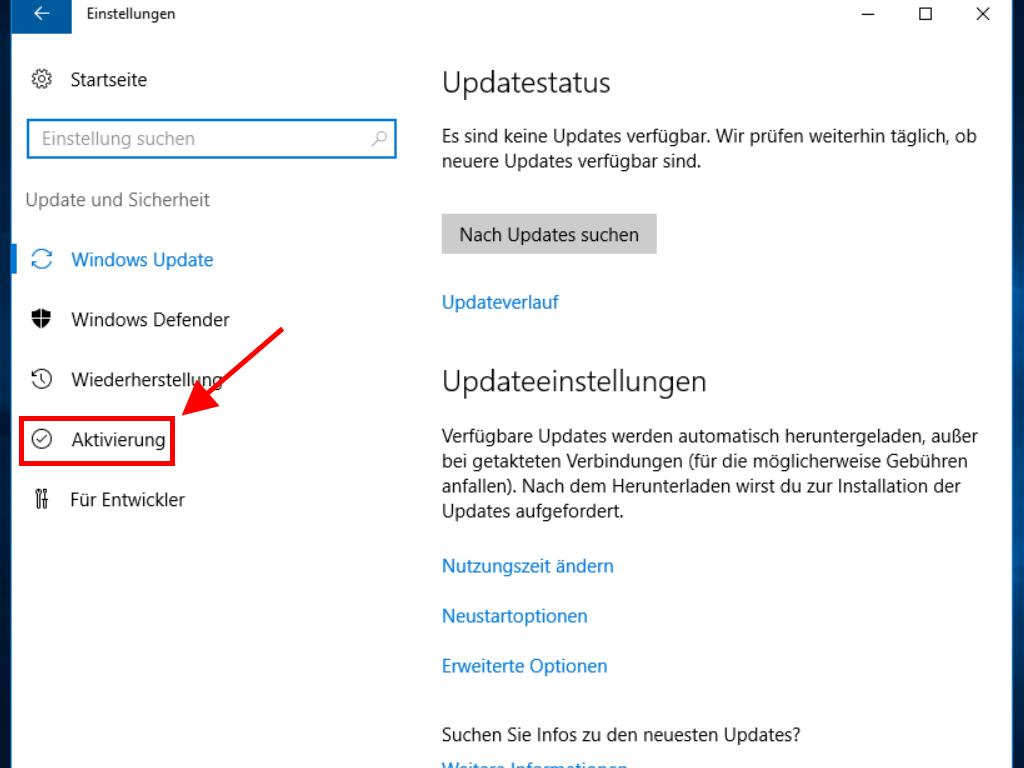
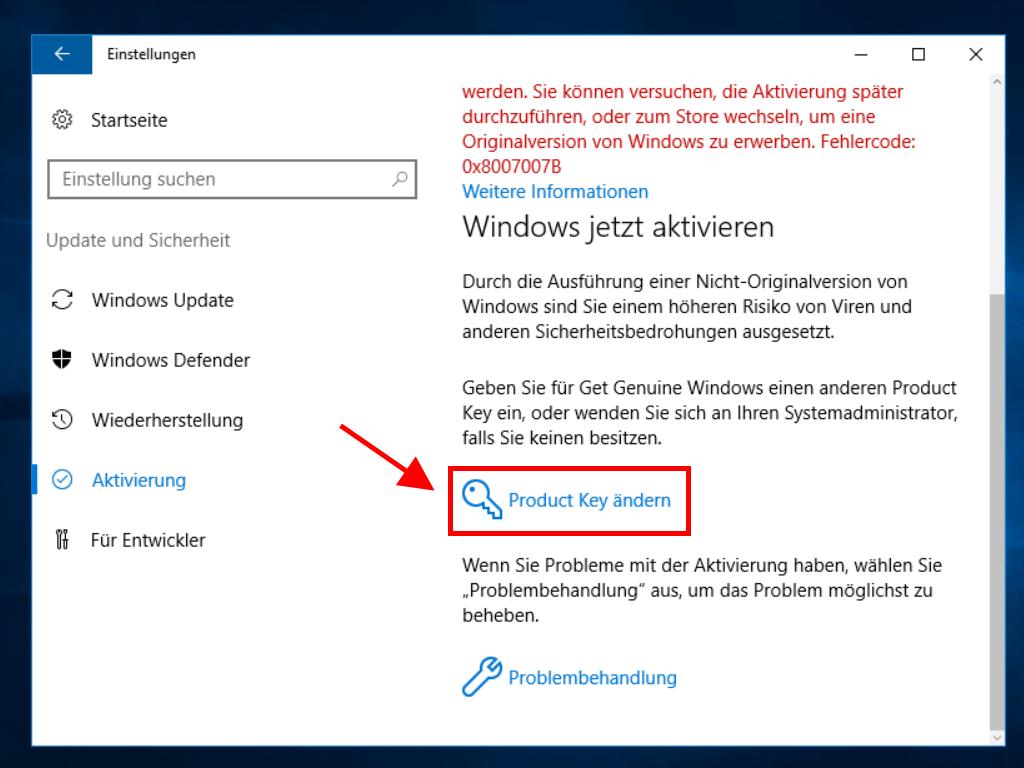
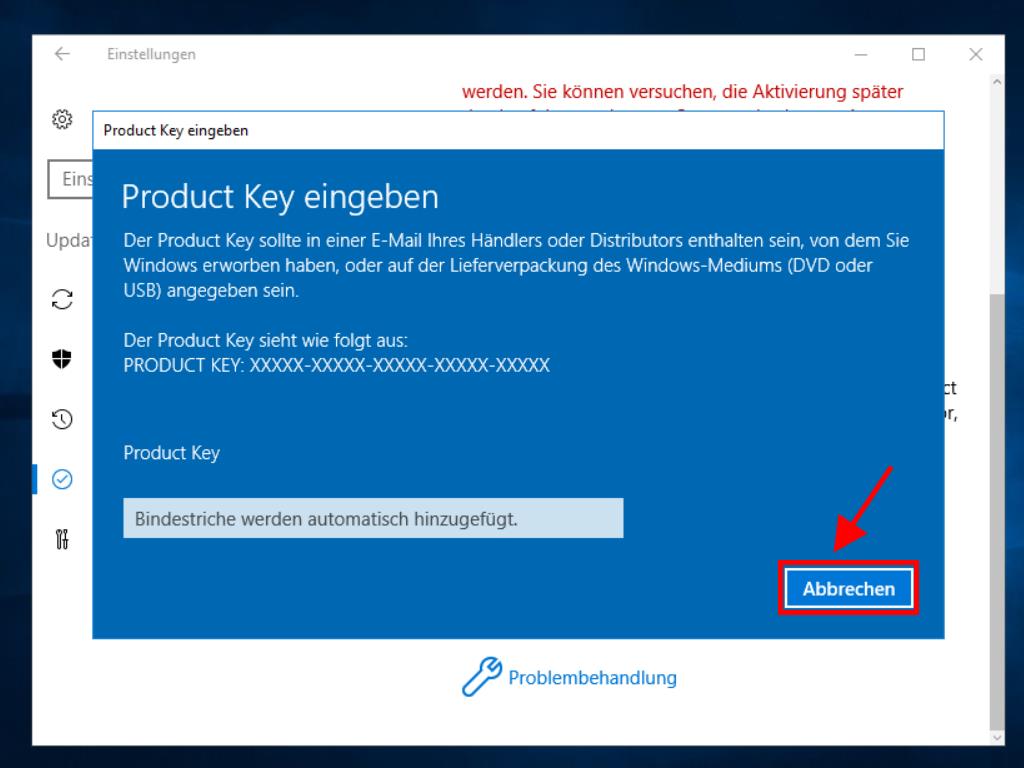
Wenn Ihr System als Evaluierungsversion installiert ist, müssen Sie den folgenden Vorgang durchführen:
- Geben Sie im Suchfeld der Taskleiste CMD ein. Daraufhin wird Eingabeaufforderung angezeigt. Klicken Sie mit der rechten Maustaste und wählen Sie Als Administrator ausführen.
- Geben Sie im angezeigten Fenster den folgenden Befehl ein: dism /online /set-edition:serverstandard /productkey:XXXXX-XXXXX-XXXXX-XXXXX-XXXXX /accepteula. Ersetzen Sie die X durch Ihren Produktschlüssel und drücken Sie Enter.
- Nach Abschluss des Aktivierungsvorgangs müssen Sie den Server neu starten.
- Nach dem Neustart ist Ihr Windows Server 2016 aktiviert und einsatzbereit. Sie können dies in der unteren rechten Ecke überprüfen, wo das Windows Server Standard Evaluation-Wasserzeichen nicht mehr angezeigt wird.
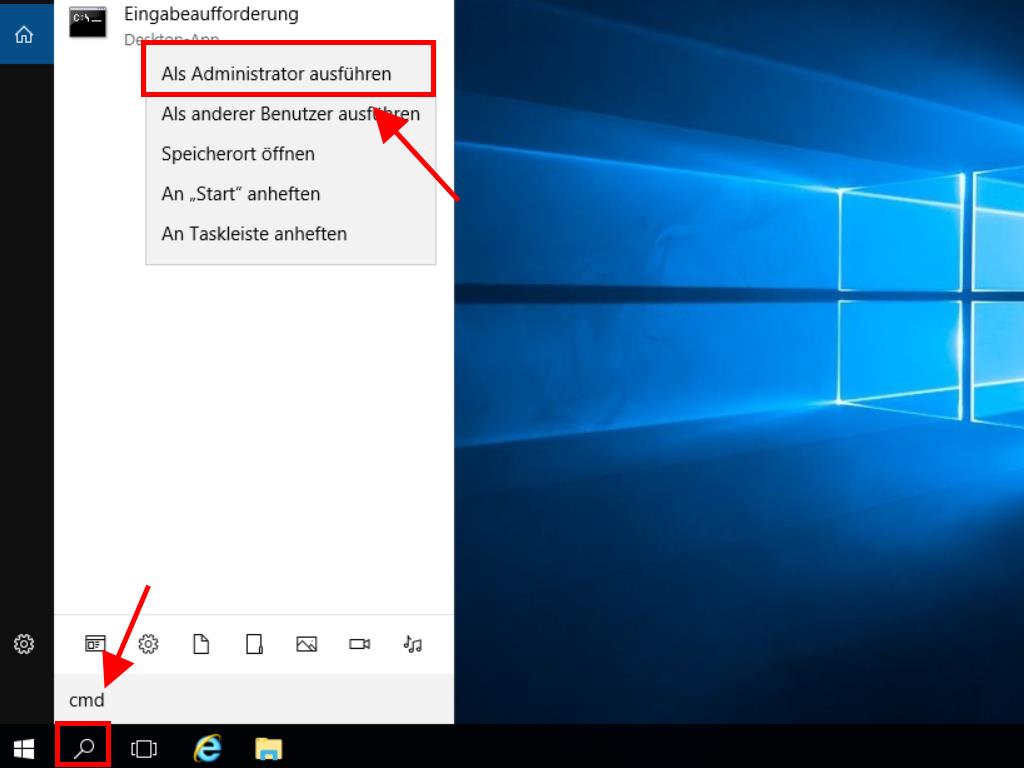
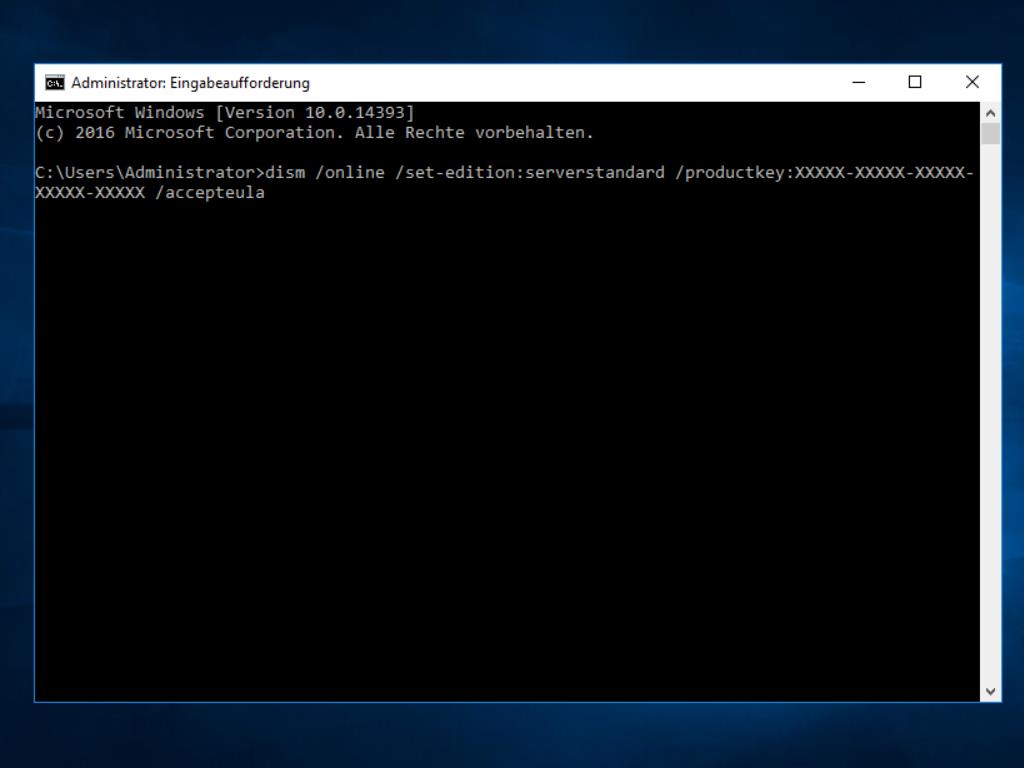
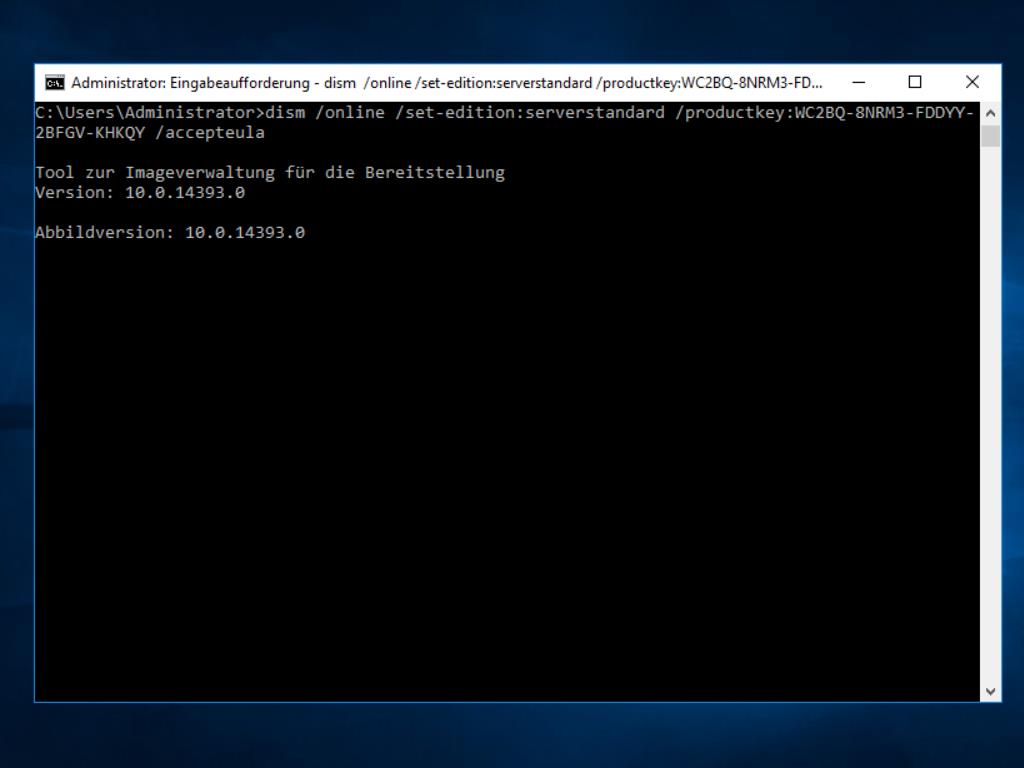
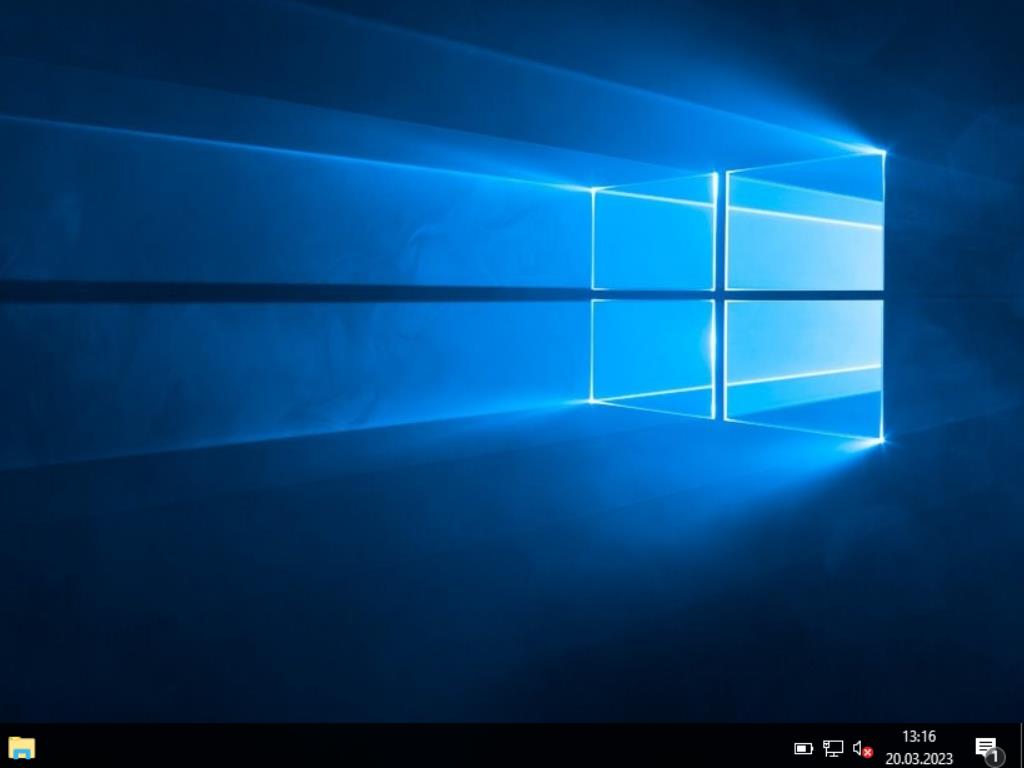
 Anmelden / Registrieren
Anmelden / Registrieren Bestellungen
Bestellungen Produktschlüssel
Produktschlüssel Downloads
Downloads

 Gehe zu United States of America - English (USD)
Gehe zu United States of America - English (USD)